JUSTオンラインアップデートでATOKが更新できない時の対処方法
ブロガーにとって日本語入力は命です。
こんにちわ。日本語入力はATOK派のWeb集客先生やまもと(@heronokenta)です。
あなたは日本語入力にはどんなIMEを使っているだろう?IMEとは、「Input Method Editor」の頭文字を略したモノで、パソコンへの文字入力をサポートしてくれるありがたいアプリの事だ。もし、あなたがWindowsパソコンを購入したままの状態で使っているのなら、Microsoftが標準で組み込んでいる「Microsoft IME」を利用している可能性が高い。
IMEは様々なメーカーが発売していてる。ジャストシステムのATOK、GoogleのGoogle日本語入力が有名どころだ。
今日は、わたしが利用しているATOKでバージョンアップ時にトラブルが発生したので、解決までの道のりをシェアしていこう。
相棒はバレンタインのチョコレート物色に余念のない自称美人アンカーウーマンのカツヨだ。
スポンサーリンク
ATOKは「ATOK Passport」がお得
日本語の入力って、仮名入力と、ローマ字入力、どっちが早いの?
 カツヨ
カツヨ
いきなり、マニアックな質問だね~。早いのは仮名入力だよ。
 やまもと
やまもと
なんで?
 カツヨ
カツヨ
例えば、「こんにちわ」を入力するとき、仮名入力なら「こんにちわ」の5文字、ローマ字入力なら「konnichiwa」の10文字。ほら、2倍もたくさんキーボードを打たないと入力が出来ないんだよ。
 やまもと
やまもと
なるほどね~~~。ところで、やまもとは日本語IMEはATOKを使ってるじゃん。なんで、わざわざお金を払ってまで、ATOKを使っている?
 カツヨ
カツヨ
確かに、Windowsに標準で入っているMicrosoft IMEを使えば無料なんだけど、ATOKはWindowsとMacとiPhone6 Plusで同じ辞書が使えるんだよね。これがとっても便利なんだよ。
 やまもと
やまもと
なんで、便利なわけ?
 カツヨ
カツヨ
例えば、Windowsで単語登録をしたとしよう。標準のMicrosoft IMEだと、MacとiPhone6 Plusでは登録した単語は使えないでしょ。同じ単語登録を、MacとiPhone6 Plusでもしないといけないじゃん。
これって登録する単語が少ないとできるんだけど、単語登録はパソコンを使えば使うほど増えていくから、都度都度全ての辞書に単語登録するのはとっても非効率なんだよね。
 やまもと
やまもと
まぁ~、確かに使うパソコンが変わるたびに辞書登録をし直すのは非効率だわ。
ちょっとしたことだけど、日本語入力は毎日使ってるわけだし、ストレスなく入力できた方が良いわよね。
 カツヨ
カツヨ
そう言うこと。
で、ATOKは月額課金の「ATOK Passport」とパッケージ(買い取り)の2つの販売形態を用意してるんだけど、オススメは断然月額課金の「ATOK Passport」。
毎月286円(税別)で使える。もちろん、WindowsもMACもAndroidも使えるよ。しかも、10台までインストール可能なんだよ。だから、自分が使うパソコンにことごとくインストールしてしまえば、どのパソコンを使っても日本語入力は同じ。単語登録をやり直す必要もない。
 やまもと
やまもと
バージョンアップとかは?
 カツヨ
カツヨ
バージョンアップも大丈夫。月額課金を辞めない限りは一生バージョンアップ出来るよ。詳しくはATOKのWebサイトで確認してね。
 やまもと
やまもと
それはそうと、やっとATOKのバージョンアップが出来たんですって?
 カツヨ
カツヨ
そうなんだよ。Windows7からWindows10にアップグレードしてからATOKのバージョンアップとかで利用する「Justオンラインアップデート」っていうプログラムが上手く動かなくって、バージョンアップが滞ってたんだ。でも、さっきちゃんとアップデートできたら、他にも困っている人がいるかもしれないからその方法を紹介するよ。
 やまもと
やまもと
Justオンラインアップデートで失敗したら手動でアップデートする
JUSTオンラインアップデートで失敗するパターンは幾つかあるが、結果、上手くアップデートできなかったら手動でアップデートするほかない。
わたしの環境では、JUSTオンラインアップデートを削除し、再インストールしてみたが結果は変わらずアップデートに失敗していた。
では、早速手動でアップデートする方法を確認しておこう。
アップデートモジュールのダウンロード
JUSTオンラインアップデートの「ATOK定額制クライアントバージョンアップ」にチェックを入れて、「詳細」をクリックする
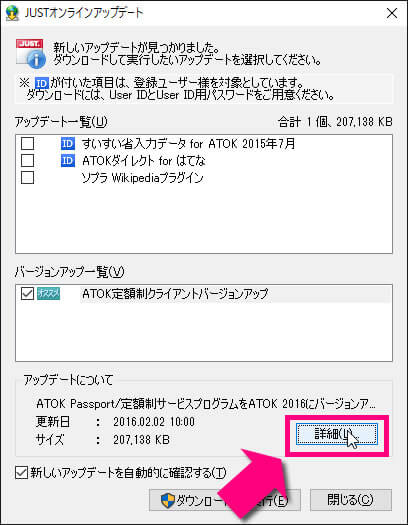
「ATOK定額制クライアントバージョンアップ」のページに移動する。モジュールのダウンロードにある『「ご使用条件」の内容に同意の上ダウンロードする』をクリック。
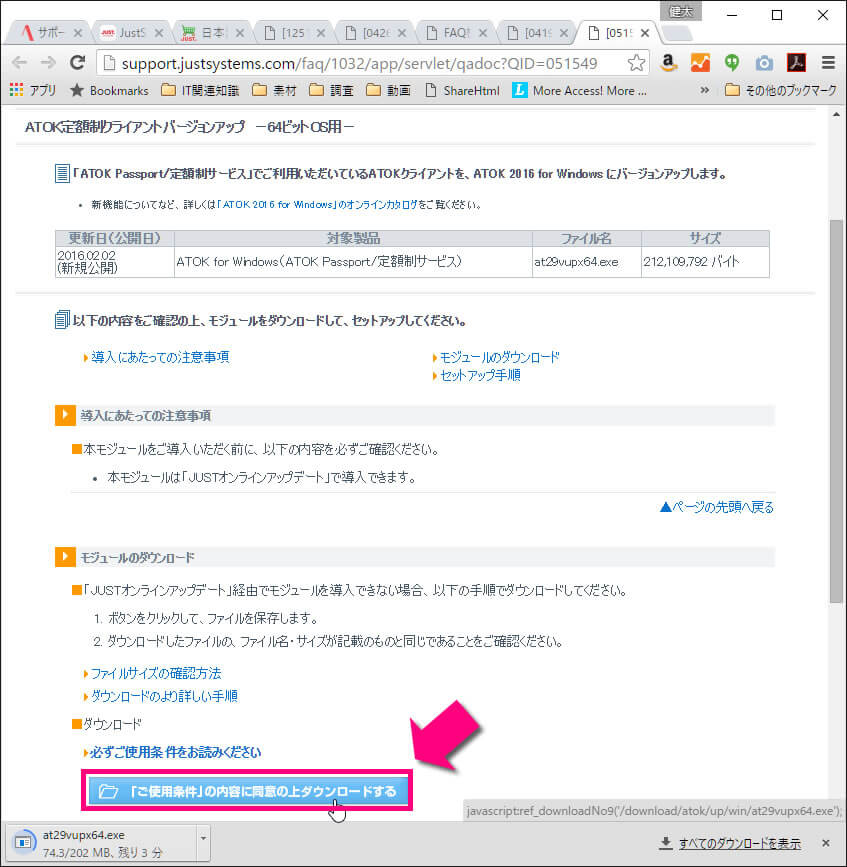
ダウンロードが完了したら、「at29vupx64.exe」をダブルクリックする。
インストールが始まると以下のウィンドウが表示されるので、「はい」をクリックする。
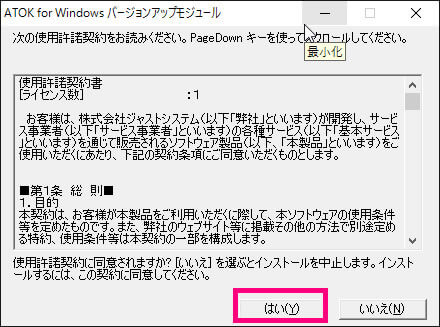
しばらく待つ
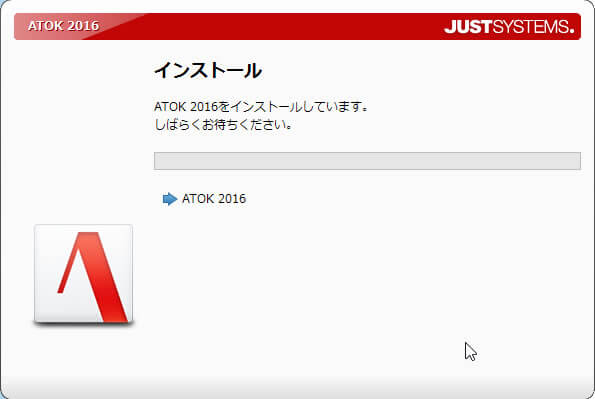
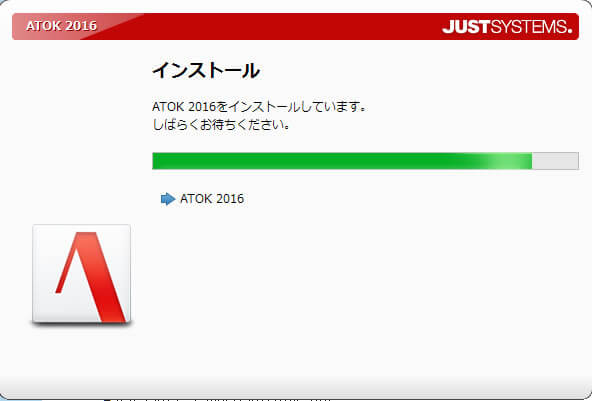
インストールを継続する為に、再起動をする。
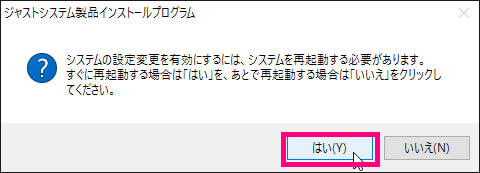
ATOKのインストール
再起動後、「ようこそ」のウィンドウが表示されるので、「次へ」をクリック。
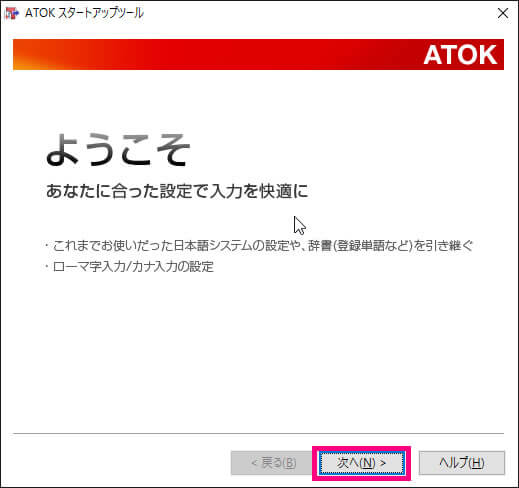
「標準」にチェックを入れて、「次へ」をクリックする。
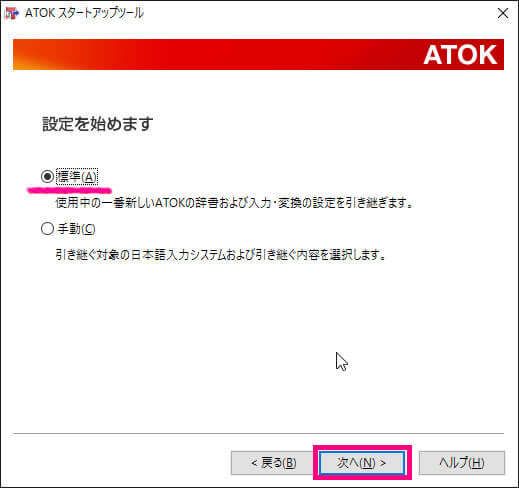
「実行」をクリックすると、インストールが開始される。
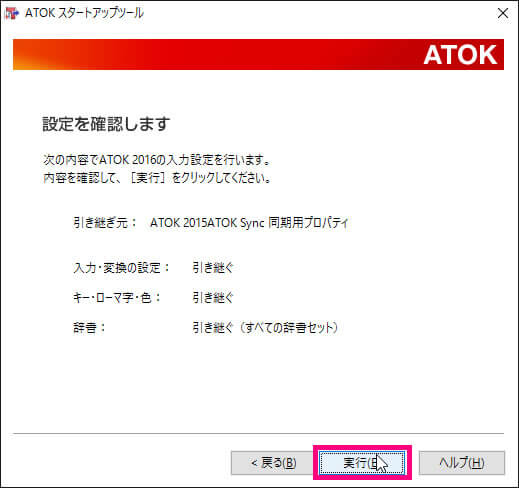
(どんな機能か分からなかったが)「はい」をクリック。
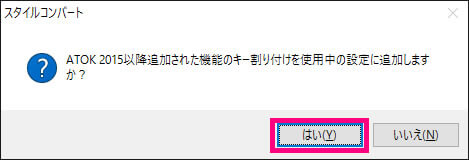
無事にコンバートされたらしい。「OK」をクリック。
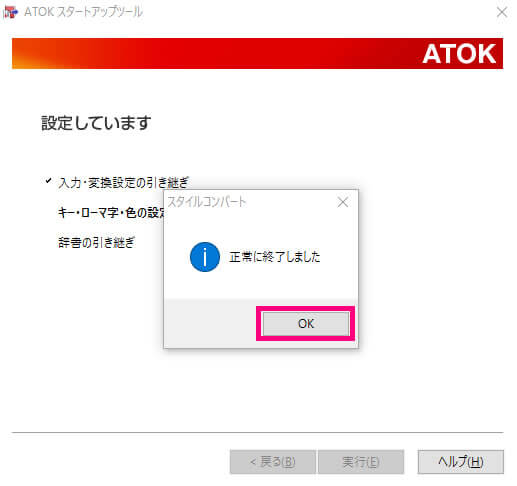
辞書の引き継ぎを行っている。・・・待つ。
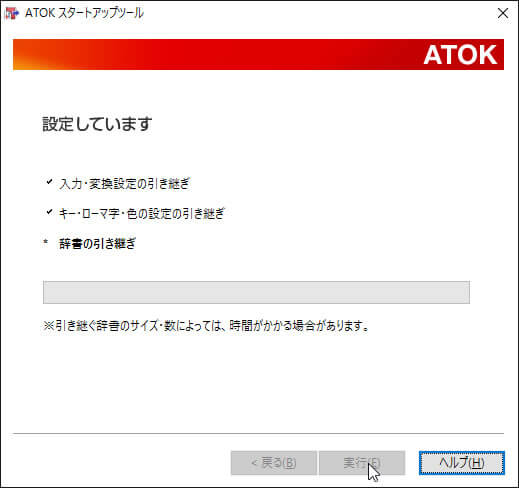
「ATOK2016を通常使い日本語入力システムにする」にチェックを入れて、「閉じる」をクリック。
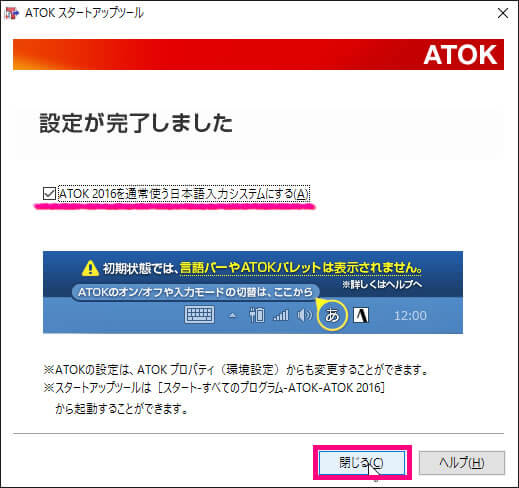
ATOKクラウドサービス
これがWindows、Mac、iPhone6 Plusで同じ辞書を使う為に必要なサービスだ。
「次へ」をクリック。
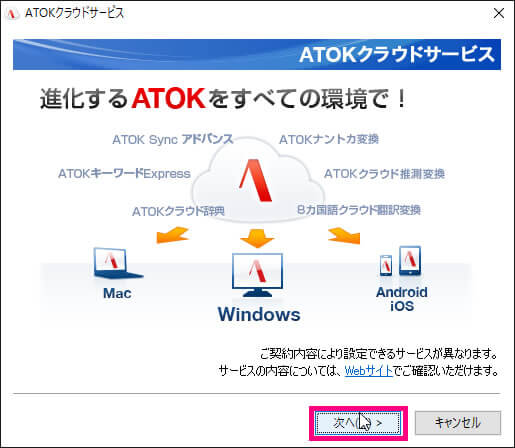
メールアドレス、パスワードを入力して、「次へ」をクリック。
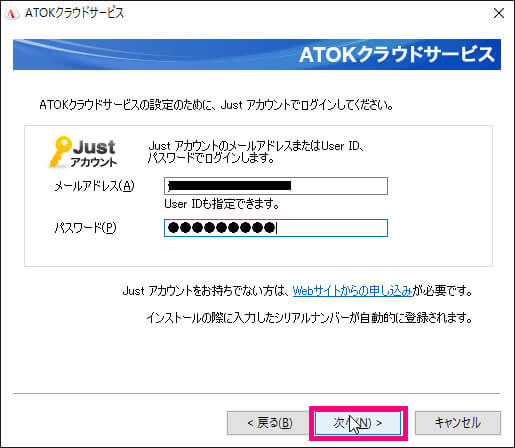
全部にチェックを入れて、「次へ」をクリック。
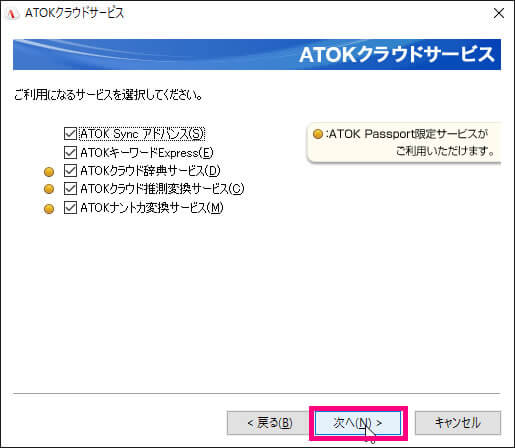
ATOKクラウド辞典サービス、ATOKクラウド推測変換サービス、ATOKナントカ変換サービスは、ATOK Passport限定サービスだ。
ATOKクラウド辞典サービスは、クラウド上の最新電子辞典が検索できる。百科+国語辞典『大辞林』や『ウィズダム英和/和英辞典』など、クラウド上の最新電子辞典が利用可能だ。
ATOKクラウド推測変換サービスは、クラウド上の多彩なジャンルの単語がスマートに推測変換できる。
ATOKナントカ変換サービスは、入力したいコトバを”ど忘れ”して、頭に思い浮かんだイメージのあのコトバが入力できるサービスだ。
まつ・・・。
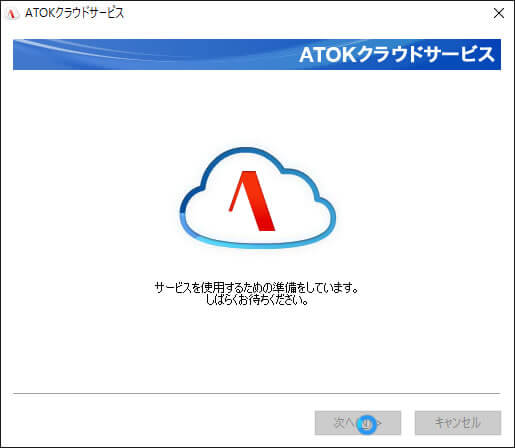
最後に住んでいる地域を選び、「閉じる」をクリック。
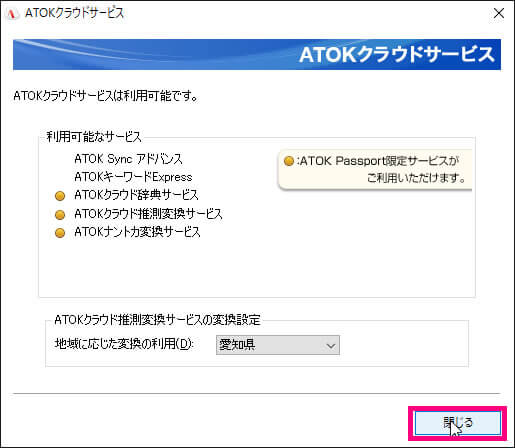
これでJUSTオンラインアップデートでアップデートできなくても大丈夫、手動アップデートが完了だ。
やまもとの視点
このATOKのアップデートが出来ない件だが、とにかく調べるのに時間がかかった。ATOKのWebサイトを隅から隅まで読んでも全く分からず、結局ググった。すると、ATOKのWebサイト内のページが見つかり、対方法が分かった次第。
もう少し、ATOKとジャストシステムのWebサイトは使いやすくして欲しい。いやいや、反面教師として、分かりやすい見やすいブログ作りに活かしていきたい。








